人物精修,通过Photoshop给人物照片进行面部精修
3.【Ctrl+J】复制两个图层,选择【图层1拷贝2】,【滤镜】-【模糊】-【高斯模糊】4像素,具体如图示。
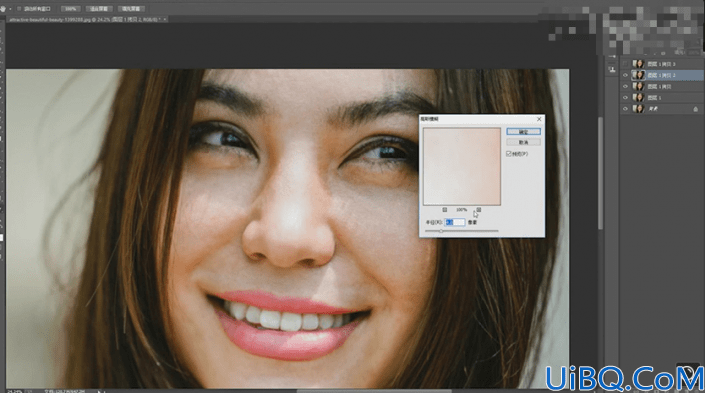
4.选择【图层1拷贝3】,【图像】-【应用图像】,调整【图层】图层1拷贝2,【混合】减去,【缩放】2,【补偿值】128。调整【图层模式】线性光,具体如图示。
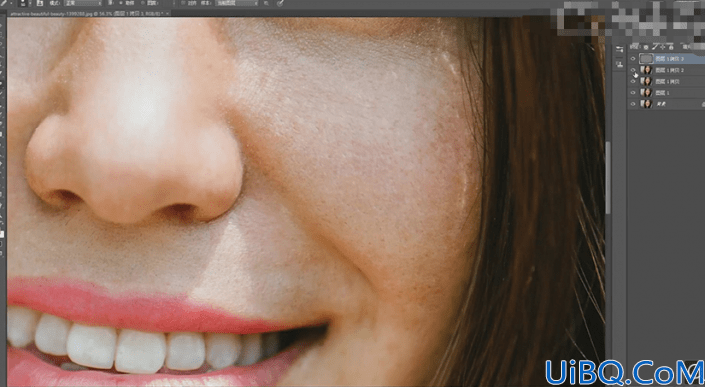
5.【Ctrl+J】复制图层,【滤镜】-【Imagenomic】-【Portraiturehttp://www.16xx8.com/tags/30765/】,【吸管】点击皮肤,具体如图示。
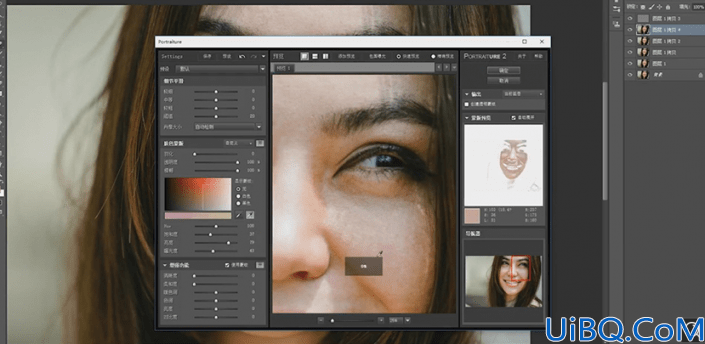
6.【Ctrl+I】蒙版http://www.16xx8.com/tags/38847/反向,使用【画笔工具】,白色画笔,不透明度20%,进行涂抹脸部,具体如图示。

7.【Ctrl+E】合并图层,【Ctrl+J】复制图层,使用【S】仿制图章工具,【Alt】取样,进行涂抹皮肤,具体如图示。
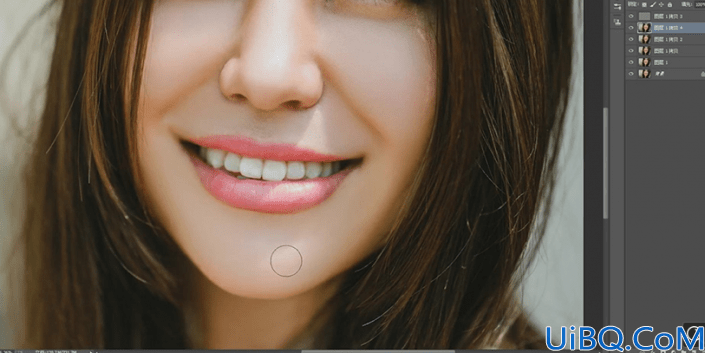
8.按【Alt+单击新建图层】新建图层,调整【模式】柔光,勾选【填充柔光中性色(50%灰)】,使用【画笔工具】,黑色画笔,不透明度10%,【X】切换前后背景色黑色,进行涂抹,具体如图示。










 加载中,请稍侯......
加载中,请稍侯......
精彩评论